Steamは、お気に入りのPCゲームのデジタルコピーを取得するのに最適なプラットフォームの1つです。 ゲームの物理的なコピーを購入するために店に行く代わりに、ほとんどの人にとって非常に便利なあなたのコンピューターにダウンロードすることができます。 これは安定したプラットフォームですが、自動更新を取得する場合など、特定の問題が発生する場合があります。 トラブルシューティングシリーズの最新記事では、Steam自動更新を無効にする方法を紹介します。
コンピューターまたはAndroidデバイスに問題がある場合は、このフォームを使用してお気軽にお問い合わせください。 お使いのデバイスに関して懸念がある場合は、喜んでサポートさせていただきます。 これは、文字列が添付されていない無料のサービスです。 ただし、正確な評価を行い、正しい解決策を提供できるように、お問い合わせの際はできる限り詳細な情報を提供してください。
Steam自動更新を無効にする方法
ゲームの自動更新を無効にするには
- Steamクライアントを開きます。
- 画面上部にある[ライブラリ]タブに移動します。 画面の左側の列にすべてのゲームが一覧表示されます。
- 設定を変更するゲームを右クリックし、[プロパティ]を選択します。
- ウィンドウの上部にある[更新]タブに移動します。 自動更新に関するオプションが表示されます。 [自動更新]をクリックすると、ドロップダウンメニューが表示され、使用可能な3つのオプションから選択できます。 1.)このゲームを常に最新の状態に保つ:これはデフォルトのオプションです。この場合、Steamはネットワーク接続があるたびにゲームを更新します。 2.)このゲームを起動するときのみ更新する:このオプションは、ゲームのすべての自動更新を無効にし、プレイしたいときにのみゲームを更新します。 3.)高優先度:このゲームを常に他の人より先に自動更新します:このオプションは、更新時に他の人と比較してゲームの優先度を自動的に与えます。 これは、非常に頻繁にゲームをプレイする場合に便利なオプションです。 お好みのオプションを選択してください。
自動更新の時間制限を設定する
Steamが更新をダウンロードできる特定の時刻を指定して、インターネット帯域幅をより適切に管理できます。
- Steamクライアントを開きます。
- 左上隅に、Steamという名前のオプションがあります。 それをクリックし、ドロップダウンボックスから設定を選択します。
- 左側の[ダウンロード]タブに移動します。 ダウンロード設定には、「ダウンロードの制限」と記載された領域が表示されます。 ここで、Steamが自分自身を更新する時間を設定できます。 Steamは、タイムウィンドウが終了するとダウンロードを一時停止し、時間が来るとダウンロードを再びキューに入れます。
帯域幅を制限する
Steamがすべての帯域幅を取得しているために他のアプリケーションが苦しんでいる場合、Steamが使用できる帯域幅に特定の制限を設定できます。
- Steamクライアントを開きます。
- 左上隅に、Steamという名前のオプションがあります。 それをクリックし、ドロップダウンボックスから設定を選択します。
- 左側にある[ダウンロード]タブに移動します。 [ダウンロードの制限]のセクションに、[帯域幅の制限]オプションが表示されます。 クリックすると、さまざまな速度で構成されるドロップダウンメニューにアクセスできるようになります。 インターネット接続に適したものを選択してください。 変更を保存して終了します。
Windowsの起動時にSteamが自動的に起動しないようにします
- Steamクライアントを開きます。
- ウィンドウの右上にある[Steam]をクリックしてから[設定]に移動します。
- [設定]の左の列にある[インターフェイス]タブをクリックし、[コンピューターの起動時にSteamを実行する]チェックボックスをオフにします。 変更を保存して終了します。
上記の方法は、Steam自動更新を無効にする方法です。
私たちと関わる
Androidスマートフォンの使用中に発生した質問、提案、問題をお気軽にお送りください。 現在市場で入手可能なすべてのAndroidデバイスをサポートしています。 心配する必要はありません。質問に対して1ペニーを請求することはありません。 このフォームを使用してお問い合わせください。 受信したすべてのメッセージを読みますが、迅速な応答を保証することはできません。 私たちがあなたを助けることができたなら、あなたの友人と私たちの投稿を共有することによって私たちが言葉を広めるのを手伝ってください。






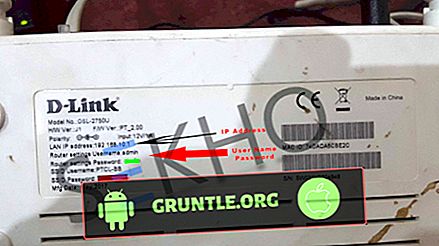
![Apple iPhone 8 Plus電源の問題:iPhone 8 Plusの電源が入らない場合はどうすればよいですか? [トラブルシューティングガイド]](https://cdn.gruntle.org/files/4903/4903-min.jpg)
